Bạn đang xem bài viết Cách tạo USB Boot sử dụng Hiren’s Boot tại Pgdphurieng.edu.vn bạn có thể truy cập nhanh thông tin cần thiết tại phần mục lục bài viết phía dưới.
Hiren’s Boot là một công cụ hữu hiệu để giúp người dùng khắc phục các sự cố liên quan đến hệ thống máy tính. Tuy nhiên, việc tạo USB Boot để sử dụng Hiren’s Boot thường gặp khó khăn đối với những người không có kinh nghiệm về công nghệ thông tin. Để giúp đỡ các bạn có thể tạo USB Boot sử dụng Hiren’s Boot đơn giản và dễ dàng, chúng tôi sẽ cung cấp những thông tin hữu ích trong bài viết này. Hãy cùng tìm hiểu nhé!
Trường hợp máy tính của các bạn bị lỗi và phải cài lại window thì chúng ta có 2 lựa chọn đó là cài đặt lại win hoặc ghost lại win. Nhiều người thường sử dụng phương pháp đó là Ghost win bởi sẽ tốn ít thời gian hơn so với việc cài windows mới. Tất nhiên để ghost được win chúng ta cần có một chiếc USB Boot. Bài viết sau đây Pgdphurieng.edu.vn sẽ hướng dẫn các bạn tạo một chiếc USB Boot bằng công cụ Hiren’s Boot chỉ với vài bước đơn giản. Mời các bạn cùng theo dõi.
1. Các bước chuẩn bị
Để tạo USB boot bằng Hiren’s boot trước hết chúng ta cần chuẩn bị các thứ sau:
– một chiếc USB dụng lượng từ 1GB trở lên.
– Phần mềm Hiren’s Boot (Link tải: http://www.hirensbootcd.org/files/Hirens.BootCD.15.2.zip)
– Phần mềm tạo USB Boot Grub4dos
2. Các bước tạo USB Boot bằng Hiren’s Boot
Bước 1: Các bạn cắm USB vào máy tính sau đó chúng ta sẽ tiến hành Format chiếc USB bằng cách chuột phải lên USB và chọn Format. Mục File system các bạn chọn định dạng FAT32.
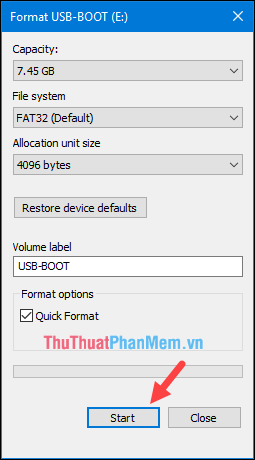
Bước 2: Chúng ta tiến hành tạo USB boot bằng phần mềm Grub4dos.
Các bạn giải nén file grub4dos vừa tải sau đó kích đúp file grubinst_gui để chạy công cụ Grub4dos.
Trong giao diện Grub4dos các bạn chọn lần lượt như hình dưới, ở bước số 2 các bạn nhớ chọn đúng ổ USB của mình. Sau đó nhấn Install.
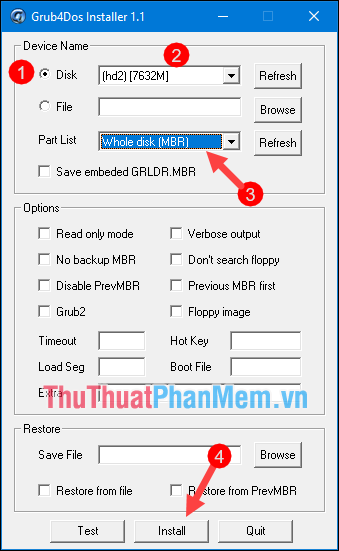
Khi cửa sổ dưới xuất hiện các bạn nhấn Enter
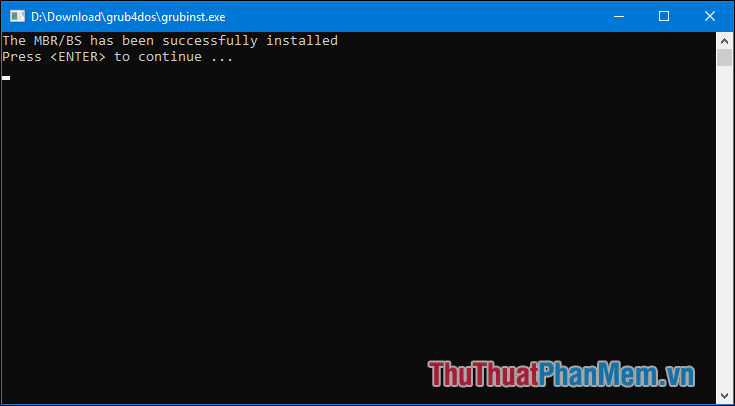
Bước 3: Các bạn quay trở lại thư mục grub4dos giải nén ở bước trên và mở thu mục Grub, sau đó bạn copy 2 file grldr và menu.lst vào ổ USB.
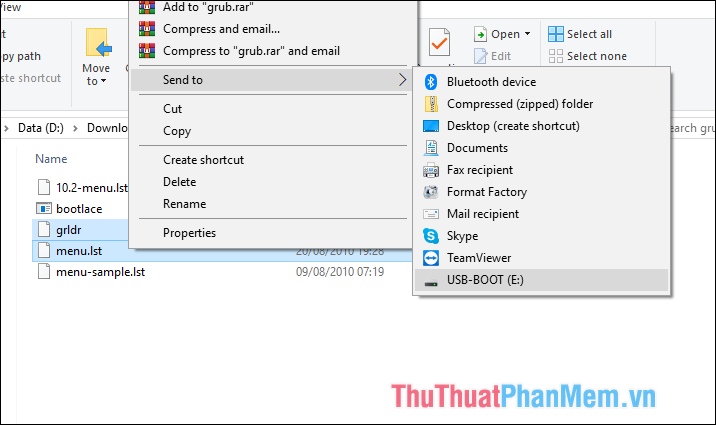
Bước 4: Các bạn giải nén file Hirens.BootCD.15.2 đã tải ở phần chuẩn bị bên trên. Sau khi giải nén, bên trong chứa một file ISO tên là Hirens.BootCD.15.2, các bạn tiếp tục giải nén file ISO đó. Giải nén xong các bạn tiến hành copy toàn bộ file giải nén được vào USB.
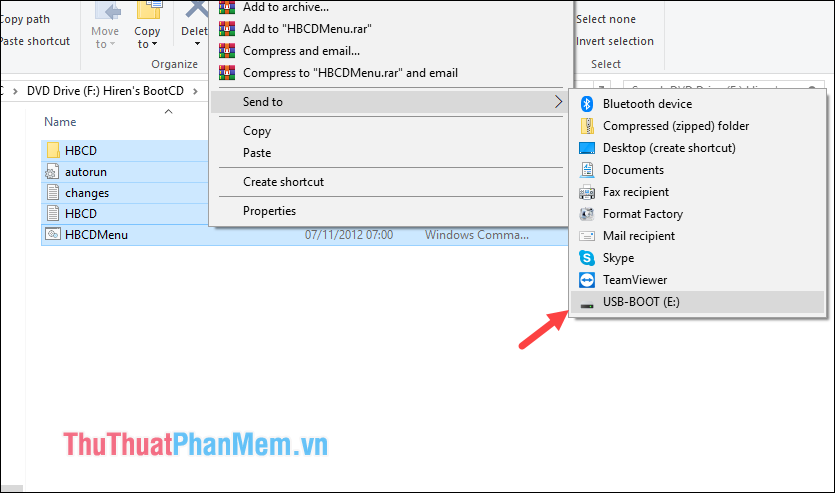
Sau khi copy xong là chúng ta đã tạo USB Hiren’s boot thành công.
Bây giờ bạn muốn test thử xem USB của mình có hoạt động tốt không thì có thể thực hiện thử nghiệm ngay trên máy tính của mình hoặc một chiếc máy tính nào đó.
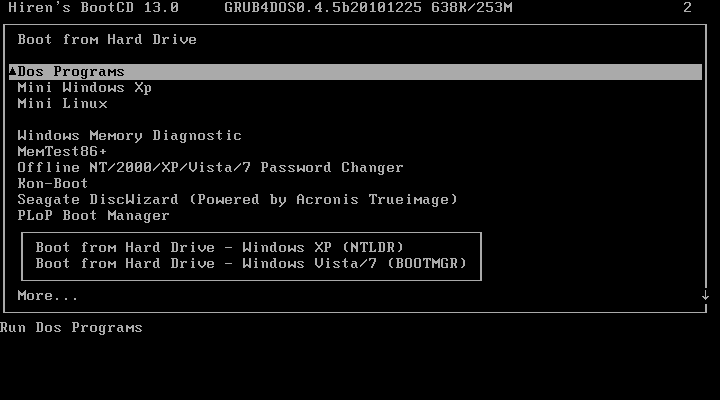
Trên đây Pgdphurieng.edu.vn đã hướng dẫn các bạn tạo USB Boot bằng Hiren’s Boot đơn giản và chi tiết nhất. Sau khi thực hiện các bước trên các bạn đã có 1 USB Boot phục vụ cho nhu cầu của bạn cũng từ đó có thể sử dụng chúng như một đĩa CD Hiren’s Boot thực sự mà không cần phải có ổ CD Rom.
Trong bài viết này, chúng ta đã học cách tạo USB Boot sử dụng Hiren’s Boot để giải quyết các vấn đề liên quan đến hệ thống và bảo trì máy tính. Việc tạo USB Boot đơn giản hơn nhiều so với tạo đĩa CD Boot, đồng thời cũng cho phép chúng ta lưu trữ nhiều công cụ hơn. Hiren’s Boot là một trong những công cụ hữu ích nhất trong việc khắc phục sự cố và bảo trì hệ thống máy tính. Từ việc tạo USB Boot sử dụng Hiren’s Boot, chúng ta có thể cải thiện hiệu suất và tăng độ ổn định của hệ thống máy tính của mình.
Cảm ơn bạn đã xem bài viết Cách tạo USB Boot sử dụng Hiren’s Boot tại Pgdphurieng.edu.vn bạn có thể bình luận, xem thêm các bài viết liên quan ở phía dưới và mong rằng sẽ giúp ích cho bạn những thông tin thú vị.
Nguồn: https://thuthuatphanmem.vn/tao-usb-boot-bang-hirens-boot/
Từ Khoá Tìm Kiếm Liên Quan:
1. Hiren’s Boot CD
2. Tạo USB Boot Hiren’s Boot
3. Boot từ USB Hiren’s Boot
4. Tạo phân vùng bootable Hiren’s Boot
5. Tạo USB cài đặt Hiren’s Boot
6. Download Hiren’s Boot CD
7. Phần mềm tạo USB boot Hiren’s Boot
8. Hướng dẫn tạo USB boot Hiren’s Boot
9. Cách tạo USB bootable với Hiren’s Boot
10. Sử dụng Hiren’s Boot để tạo USB boot.



